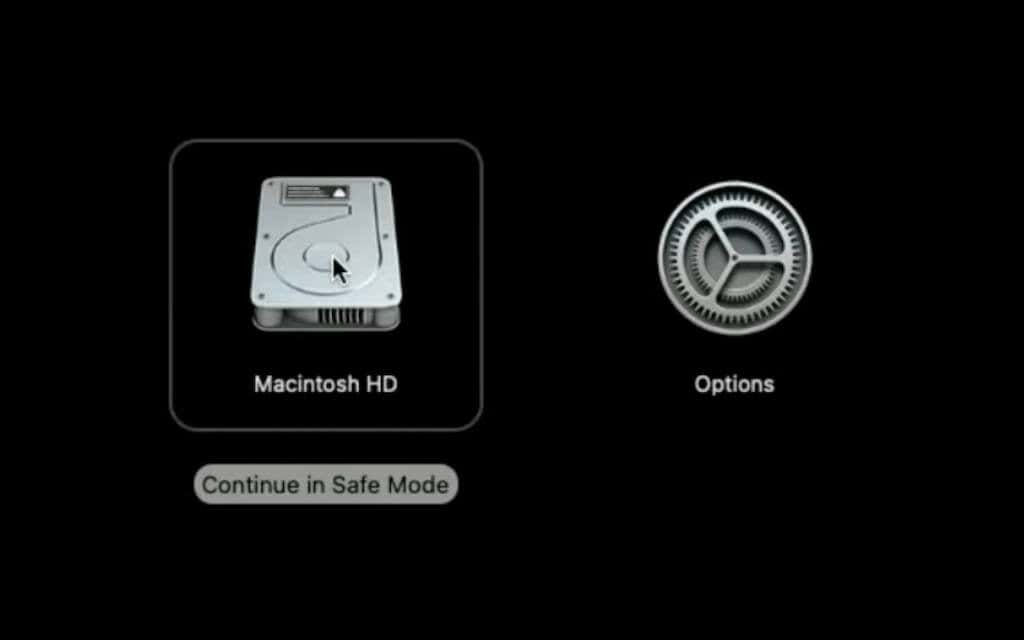只有当Escape(Escape)键停止工作时,您可能才会意识到它的重要性。如果您一直按Esc键但没有成功,那么您来对地方了。
本文将帮助您排除故障并修复导致Esc键行为异常的任何原因,并介绍Mac上的(Mac)Escape键有时会出现故障的可能原因。

为什么Escape 键在(Escape Key)Mac上不起作用?
您可能认为,如果您使用的是Windows计算机,则(Windows)Escape键起着重要作用,而在Mac上则不然,但事实并非如此。该键使您可以取消、关闭和停止各种操作。
如果您喜欢键盘快捷键(keyboard shortcuts),您会发现其中一些快捷键只能在Esc键起作用的情况下使用。例如,您将无法使用Google 搜索(Googled)最多的键盘快捷键之一(Option + Command + Escape –来强制关闭应用程序。
当Escape按钮停止工作时,您首先需要确定是软件问题还是硬件问题。如果您的Mac最近遭受了撞击,或者您将重物掉落在键盘上,则问题可能出在您的硬件上。如果不是这种情况,则可能是由错误或操作系统错误引起的软件问题。
如何修复Escape 键在(Escape Key)Mac上不起作用的问题
因此,您发现Escape键没有反应,需要知道如何使该键再次工作。以下是您应该尝试的一些故障排除技术。
1.启用辅助键盘
由于Escape(Escape)键的问题可能是软件或硬件问题,因此您首先需要了解导致该问题的原因。
启用Mac上的辅助功能(Accessibility)键盘将帮助您检查是否是硬件损坏或软件错误导致了问题。为此,请按照以下步骤操作。
- 在Mac(Mac)上,选择菜单栏左上角的Apple徽标以打开(Apple)Apple 菜单(Apple Menu)。

- 转至System Preferences > Accessibility。

- (Select Keyboard)从左侧边栏中
选择键盘。
- 切换到查看器选项卡。
- 选中“启用辅助功能键盘”(Enable Accessibility Keyboard)旁边的框。

辅助功能(Accessibility)键盘现在将出现在您的屏幕上。现在全屏播放计算机上的任何视频,并尝试按屏幕键盘(on-screen keyboard)上的Esc键。如果窗口没有退出全屏模式,则说明您的物理键盘上的Escape键已损坏,您需要将计算机送修。

如果辅助功能键盘上的(Accessibility)Esc键有效,则证明是软件问题,您应该尝试以下解决方案来修复它。
2. 重新启动 Mac
(Start)从重新启动Mac(Mac)的基本故障排除技术开始。令人惊讶的是,如此明显且简单的步骤竟然能够帮助解决计算机的众多问题,从Escape键不起作用到Mac 计算机死机(Mac computer freezing up)。
要重新启动Mac,请打开Apple 菜单(Apple Menu)并从选项列表中
选择重新启动。(Restart)
计算机重新启动后,以全屏模式播放视频,然后再次尝试使用Escape键以查看其是否有效。
3.检查Mac更新
另一种修复计算机上软件错误和 bug 的方法(Mac用户经常低估的)是将计算机更新到最新的 macOS。软件(Software)更新可帮助您的Mac平稳运行,并通过所有最新的错误修复和安全升级保持最新状态。
如果您的Escape键没有响应,可以通过在Mac上安装最新更新来修复它。您可以按照路径Apple 菜单(Apple Menu)> 关于本Mac > Software Update。如果您看到“立即更新”(Update)(或“立即升级(Upgrade)”)按钮,则表明有新的更新等待安装。

安装更新后,您的 Mac 将自动重新启动。完成后,尝试再次进行全屏视频测试,看看Escape键是否有效。
4. 断开外部键盘的连接
如果您的Mac(Mac)使用外接键盘,请尝试断开连接并使用Mac上的物理键盘。外部键盘上的Escape(Escape)键可能已停止工作,因此您必须修复它或更换新键。
5.强制退出Siri
Apple 的虚拟助手Siri可以帮助您执行各种任务。但是,Siri也可能会导致软件错误并阻止您的Escape键正常工作。一些用户报告显示,强制退出 Siri(quitting Siri)会恢复Escape键功能,因此值得一试。
要在Mac(Mac)上强制退出Siri,请按照以下步骤操作。
- 转至Finder > Applications > Utilities > Activity Monitor。或者,按Command + Spacebar,然后在Spotlight搜索中输入“活动监视器”(Activity Monitor)。

- 在“活动监视器”(Activity Monitor)中,在右上角的搜索栏中
输入Siri 。

- 从结果列表中选择Siri并双击它。
- 选择退出。
- 在弹出窗口中,选择强制退出(Force Quit)。

关闭“活动监视器”(Activity Monitor),然后在计算机上以全屏模式打开视频,并尝试使用Esc 键(Esc)查看是否有效。
6. 在安全模式下重新启动 Mac
如果您的Escape键仍然不起作用,您可以尝试以安全模式启动(Safe Mode)Mac,看看是否有除Siri之外的其他软件导致了问题。在安全模式(Safe Mode)下重新启动Mac可以防止第三方软件干扰您的系统,并且只允许系统应用程序在Mac启动时运行。
对于基于 Intel 的 Mac 和Apple Silicon Mac(Apple Silicon Macs),这些说明有所不同。如果您使用的是采用 Intel 技术的Mac,以下是如何在安全模式(Safe Mode)下重新启动Mac的方法。
- 打开Apple 菜单(Apple Menu)并选择“重新启动”(Restart)。
- 计算机重新启动后,立即按住Shift键。
- 当您看到登录屏幕时,松开Shift键。
- 登录(Sign)您的帐户并检查问题是否已解决。
要以安全模式(Safe Mode)启动M1 Macbook(M1 Macbook),请按照以下步骤操作。
- 打开Apple 菜单(Apple Menu)并选择关机(Shut Down)或使用电源按钮关闭Mac。
- 按住电源(Power)按钮,直到您在屏幕上看到启动选项:Macintosh HD和选项(Options)。
- 选择您的启动磁盘。
- 按住Shift键并选择“在安全模式下(Safe Mode)继续”(Continue)。然后松开Shift键。
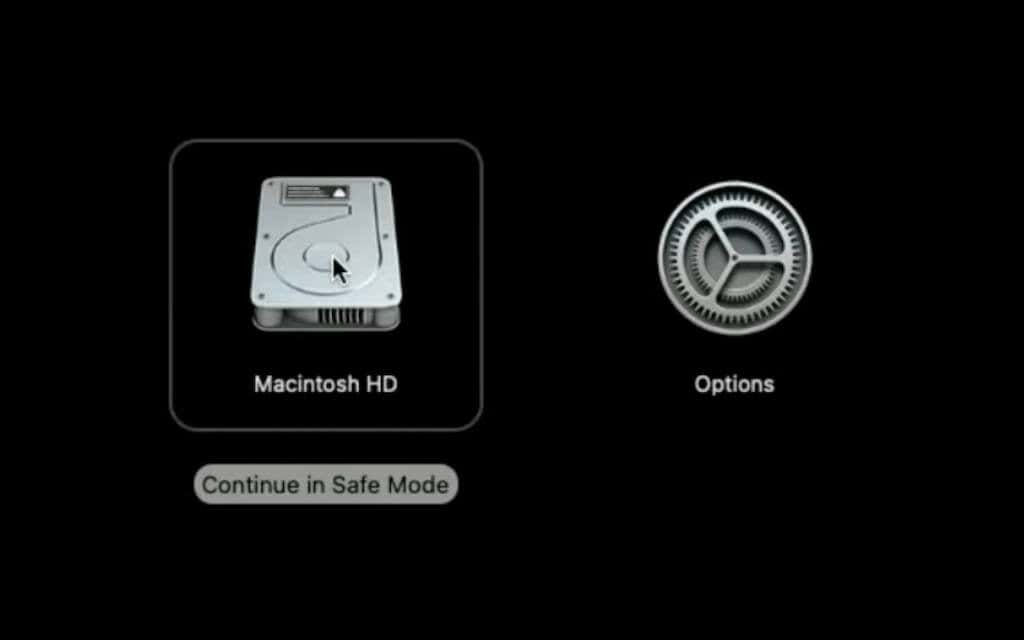
如果Esc键在安全(Escape)模式(Mode)下工作正常,则意味着某些第三方应用程序导致Esc键出现故障。您可以卸载最近安装的任何应用程序,以使Esc键重新恢复工作。如果成功,您可以重新安装该软件,看看这次
Esc键是否能正常使用。(Esc)
7. 重置SMC(适用于基于 Intel 的Mac(Macs))
如果您的计算机使用Intel芯片,您可以重置系统管理控制器(System Management Controller)( SMC )。该芯片控制基于Intel(Intel)的Mac计算机上的不同低级功能,例如电池管理、状态指示灯管理或键盘背光。SMC还存储有关不同硬件功能的信息。(SMC)Escape键就是其中之一。
要重置Mac上的SMC,请按照以下步骤操作。
- 关闭(Shut)计算机并等待几秒钟。
- 按住Shift + Control + Option。然后按住电源(Power)按钮(如果您有带Touch ID 的(Touch ID)MacBook Pro,则Touch ID按钮也是电源按钮)。按住这四个按钮 10 秒钟。
- 松开(Release)所有四个按钮,然后按电源按钮重新启动计算机。
退出键(Escape Key)仍然不起作用?前往最近的 Apple Store 零售店
如果上述方法无法解决您的Escape键问题,您应该前往最近的Apple Store 零售店(Apple Store)咨询下一步该怎么做。如果您在任何时候检测到物理损坏,最好将计算机带到Apple Store 零售店(Apple Store)进行维修。
出发前,请不要忘记检查您的Mac是否在(Mac)Apple Care 计划的(Apple Care plan)保障范围内。
Escape Key Not Working on Mac? 7 Fixes to Try
You may only realizе how vital the Escape key is once it stops working. If you’ve beеn pressing the Esс key tо make it work with no success, yoυ’ve come to the right рlacе.
This article will help you troubleshoot and fix whatever is causing your Esc key to misbehave, as well as cover possible reasons why the Escape key on your Mac sometimes fails.

Why Is the Escape Key Not Working on a Mac?
You might think that the Escape key plays a significant role if you’re using a Windows computer and not so much on a Mac, but that’s not true. This key enables you to cancel, close, and stop various operations.
If you’re a fan of keyboard shortcuts, you’ll find that you can only use some of them with the Esc key working. For example, you won’t be able to use one of the most Googled keyboard shortcuts – Option + Command + Escape – to force an app to close.
When the Escape button stops working, you first need to determine whether it’s a software or hardware problem. If your Mac recently suffered a hit or if you dropped something heavy on a keyboard, then the issue is likely with your hardware. If that’s not the case, it’s likely a software issue caused by a bug or an operating system error.
How to Fix the Escape Key Not Working on Mac
So you’ve found the Escape key unresponsive and need to know how to make the key work again. Here are a few troubleshooting techniques you should try.
1. Enable Accessibility Keyboard
Since the problem with your Escape key could be either a software or a hardware issue, you first need to understand what causes it.
Enabling the Accessibility keyboard on your Mac will help you check whether hardware damage or software errors are causing the problem. To do that, follow the steps below.
- On your Mac, select the Apple logo in the top left corner of the menu bar to open the Apple Menu.

- Go to System Preferences > Accessibility.

- Select Keyboard from the sidebar on the left.
- Switch to the Viewer tab.
- Check the box next to Enable Accessibility Keyboard.

The Accessibility keyboard will now appear on your screen. Now play any video on your computer in full screen and try to press the Esc key on the on-screen keyboard. If the window doesn’t exit full screen mode, then the Escape key on your physical keyboard is damaged, and you need to take your computer for repair.

If the Esc key on the Accessibility keyboard works, that proves the software is the issue, and you should try the solutions below to fix it.
2. Restart Your Mac
Start with a basic troubleshooting technique of restarting your Mac. It’s surprising how such an obvious and easy step can help resolve so many issues with your computer, from an Escape key not working to a Mac computer freezing up.
To restart your Mac, open the Apple Menu and select Restart from the list of options.
After your computer restarts, play a video in full screen mode and try using the Escape key again to see if it’s working.
3. Check for Mac Updates
One more method to fix software errors and bugs on your computer that Mac users often underestimate is updating your machine to the latest macOS. Software updates help your Mac run smoothly and keep it up-to-date with all the latest bug fixes and security upgrades.
If your Escape key is unresponsive, it’s possible to fix it by installing the latest updates on your Mac. You can follow the path Apple Menu > About This Mac > Software Update. If you see the Update Now (or Upgrade Now) button, there’s a fresh update waiting to be installed.

After the update is installed, your mac will restart automatically. After it’s finished, try doing the fullscreen video test again to see if the Escape key is working.
4. Disconnect an External Keyboard
If you’re using an external keyboard for your Mac, try disconnecting it and using the physical keyboard on your Mac. The Escape key on your external keyboard may have stopped working, so you’ll have to repair it or replace it with a new one.
5. Force Quit Siri
Apple’s virtual assistant Siri can be helpful with performing all kinds of tasks. However, Siri could also cause software errors and prevent your Escape key from functioning correctly. Some user reports show that force quitting Siri restored the Escape key functionality, so it’s worth a try.
To force quit Siri on your Mac, follow the steps below.
- Go to Finder > Applications > Utilities > Activity Monitor. Alternatively, press Command + Spacebar and type Activity Monitor into the Spotlight search.

- In Activity Monitor, in the top right corner type Siri into the search bar.

- Select Siri from the list of results and double-click it.
- Select Quit.
- In the pop-up window, select Force Quit.

Close Activity Monitor, then open a video on your computer in full screen mode and try to use Esc to see if it works.
6. Reboot Your Mac in Safe Mode
If your Escape key still isn’t working, you can try booting your Mac in Safe Mode to see if any software other than Siri is causing problems. Rebooting your Mac in Safe Mode can prevent third-party software from interfering with your system and only allows system apps to run while your Mac’s launching.
The instructions are different for Intel-based and Apple Silicon Macs. Here’s how to Reboot your Mac in Safe Mode if you’re using an Intel-powered Mac.
- Open the Apple Menu and select Restart.
- As soon as your computer restarts, press and hold the Shift key.
- When you see the login screen, release the Shift key.
- Sign into your account and check if the problem is solved.
To boot an M1 Macbook in Safe Mode, follow the steps below.
- Open the Apple Menu and select Shut Down or use the power button to shut down your Mac.
- Press and hold the Power button until you see the startup options on the screen: Macintosh HD and Options.
- Select your startup disk.
- Press and hold the Shift key and select Continue in Safe Mode. Then release the Shift key.
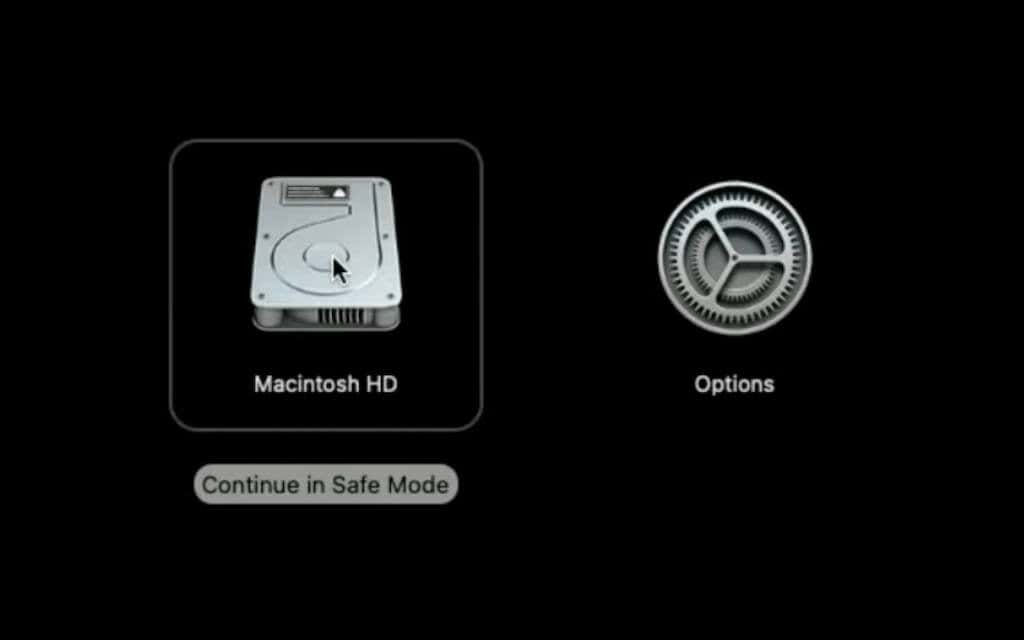
If the Escape key works fine in Safe Mode, it means that some third-party app is causing the Esc key to malfunction. You can uninstall any recently installed applications to get your Esc key back working again. If you succeed, you can then reinstall the software to see if it’ll play nicely with your Esc key this time.
7. Reset the SMC (for Intel-Based Macs)
If your computer uses an Intel chip, you can reset the System Management Controller (SMC). This chip controls different low-level functions on Intel-based Mac computers, like battery management, status indicator light management, or keyboard backlighting. The SMC also stores information about different hardware functions. And Escape key is one of them.
To reset the SMC on your Mac, follow the steps below.
- Shut down your computer and wait for a few seconds.
- Press and hold Shift + Control + Option. Then press and hold the Power button as well (if you have a MacBook Pro with Touch ID, the Touch ID button is also the power button). Hold these four buttons for 10 seconds.
- Release all four buttons and press the power button to restart your computer.
Escape Key Still Not Working? Visit Your Nearest Apple Store
If the methods mentioned above didn’t help fix your Escape key issue, you should go to the nearest Apple Store for consultation on what to do next. If you detected physical damage at any point, it’s also best to take your computer to an Apple Store for repair.
Before you go, don’t forget to check whether your Mac is covered under the Apple Care plan.